Project-Center-Client aktualisieren
Stellen Sie sicher, dass zunächst der Project-Center-Server aktualisiert wurde. Weitere Informationen finden Sie unter Updates.
Die Update-Dateien erhalten Sie bei der Aktualisierung des lokalen Projekt-Center-Servers. Weitere Informationen finden Sie unter Lokalen Project-Center-Server aktualisieren.
So aktualisieren Sie einen Project-Center-Client
Öffnen Sie die Update-Dateien.
Es öffnet sich der Installationsassistent Project Center UPDATE.Folgen Sie den Anweisungen des Installationsassistenten. Der Dateipfad kann unverändert bleiben.
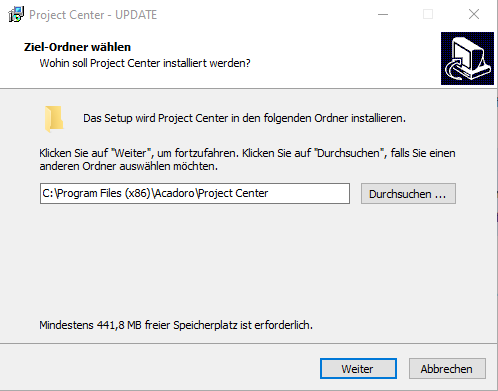
Sollte die Meldung Der Computer wurde durch Windows geschützt erscheinen, klicken Sie auf Weitere Informationen und anschließend auf Trotzdem ausführen, um mit der Installation fortzufahren.
Nach einem Update von Project-Center Version 3.x auf Version 4.x, müssen die Druckvorlagen migriert werden. Weitere Informationen finden Sie unter Druckvorlagen migrieren (nach Update von Project-Center 3.x auf 4.x).